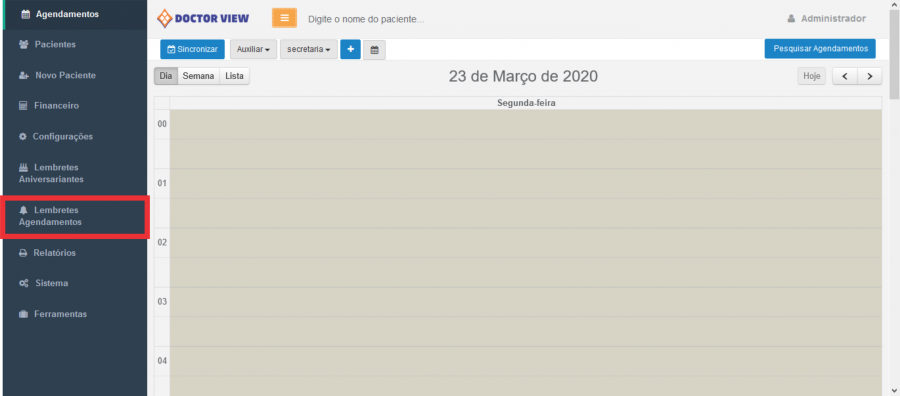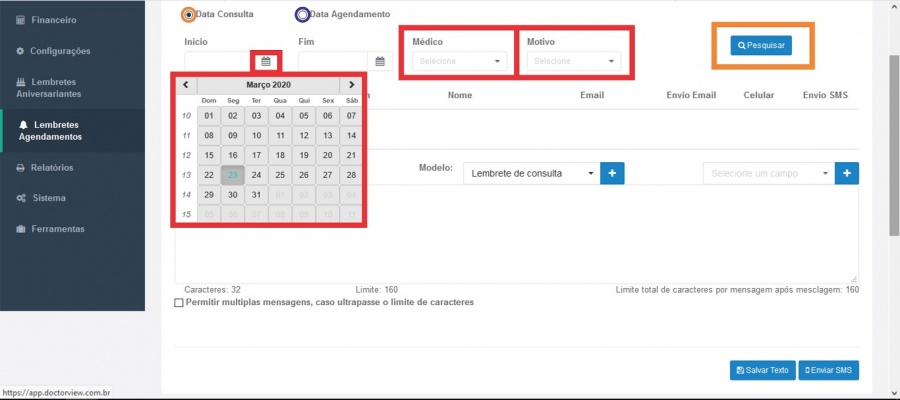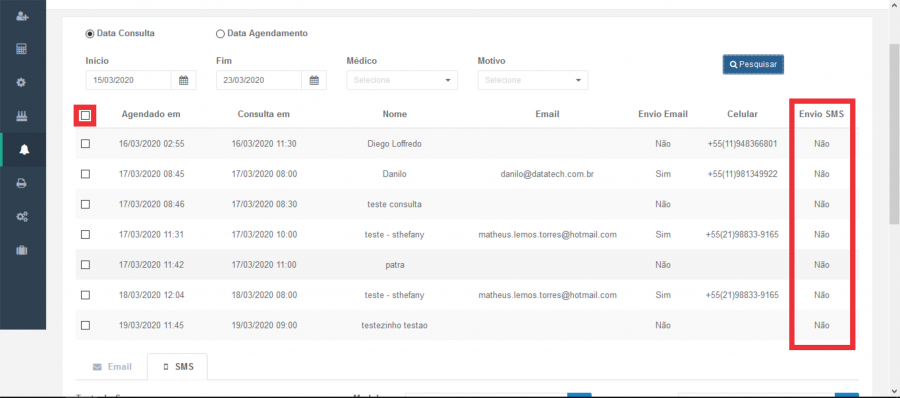Mudanças entre as edições de "Enviar Lembretes de Agendamentos - Web"
De Doctor View Wiki
| (Uma revisão intermediária pelo mesmo usuário não está sendo mostrada) | |||
| Linha 20: | Linha 20: | ||
[[File:pesquisado check.png|900px]] | [[File:pesquisado check.png|900px]] | ||
| − | ('''PRESTE ATENÇÃO NO CAMPO DO TIPO DE ENVIO SMS OU EMAIL , POIS SE ESTIVER COM O STATUS NÃO É DEVIDO AO CAMPO ENVIO SMS NÃO ESTAR MARCADO NO AGENDAMENTO''') | + | ('''PRESTE ATENÇÃO NO CAMPO DO TIPO DE "ENVIO SMS OU EMAIL" , POIS SE ESTIVER COM O STATUS NÃO É DEVIDO AO CAMPO ENVIO SMS NÃO ESTAR MARCADO NO AGENDAMENTO''') |
| + | |||
| Linha 32: | Linha 33: | ||
| − | + | ||
| + | Para fazer o enviao do Sms ou do email basta clicar no link: [[File:enviar sms.png|100px]] Ou [[File:enviar EMAIL.jpg|100px]] | ||
Edição atual tal como às 18h32min de 24 de março de 2020
- 1º Para enviar seus Lembretes de Agendamentos clique no menu "LEMBRETES AGENDAMENTOS"
- 2º Escolha de que forma deseja filtrar os agendamentos que fará o envio da mensagem, escolha a data de Inicio e Fim de período, a forma como deseja filtrar por "Data de consulta" ou de "Data de agendamento", medico ou motivos de agendamento. Logo depois click no botão Pesquisar
- 3º Depois de filtrar os pacientes que deseja fazer o envio da mensagem clique em:
 para selecionar todos os pacientes ou somente os que desejar fazer o envio.
para selecionar todos os pacientes ou somente os que desejar fazer o envio.
(PRESTE ATENÇÃO NO CAMPO DO TIPO DE "ENVIO SMS OU EMAIL" , POIS SE ESTIVER COM O STATUS NÃO É DEVIDO AO CAMPO ENVIO SMS NÃO ESTAR MARCADO NO AGENDAMENTO)
- 4º Escolha de que forma fará o envio da mensagem por Email ou SMS, escolha o Modelo de texto que será enviado .
Para fazer o enviao do Sms ou do email basta clicar no link: ![]() Ou
Ou ![]()